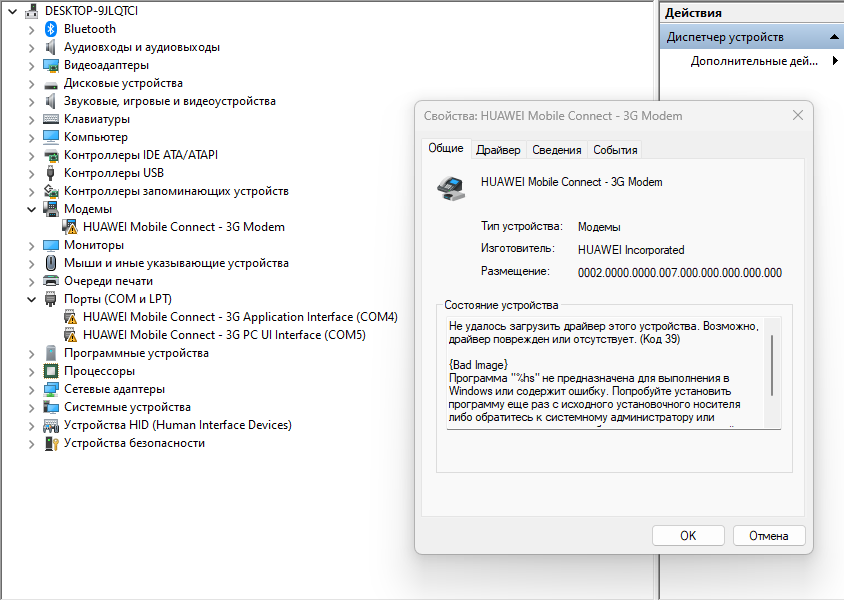Для вопросов о доступных обновлениях для драйверов модемов Huawei на Windows 11 рекомендуется обратиться к производителю модема или посетить его официальный веб-сайт для получения последних версий драйверов.
Чтобы подключить USB-модем Huawei к Windows 11 и устранить ошибку кода 39, можно попытаться выполнить следующие действия:
1. Подключите USB-модем к компьютеру и подождите, пока Windows 11 попытается установить драйверы автоматически. Если это не произойдет, перейдите к следующему шагу.
2. Перейдите на сайт Huawei и загрузите последнюю версию драйвера для вашей модели модема, если таковая имеется. Установите драйвер в соответствии с инструкциями на сайте.
3. Если драйвер не устанавливается или ошибка кода 39 все равно возникает, попробуйте выполнить следующие действия:
- Отключите USB-модем от компьютера.
- Перейдите в "Управление устройствами" по пути Панель управления\Оборудование и звук\Устройства и принтеры.
- Найдите и раскройте раздел "Порты (COM и LPT)". Убедитесь, что устройство связанное с модемом не отображается в списке устройств.
- Откройте раздел "USB-контроллеры" и найдите устройство USB, связанное с модемом. Щелкните правой кнопкой мыши на нем и выберите "Удалить устройство".
- Перезагрузите компьютер.
- Подключите USB-модем к компьютеру снова и дайте Windows 11 попытаться установить драйверы автоматически.
Если эти действия не помогают устранить проблему, можно попробовать обратиться в службу поддержки Huawei или обратиться к другим пользователям, столкнувшимся с подобной проблемой, на специализированных форумах.